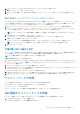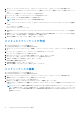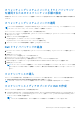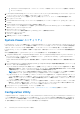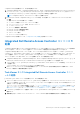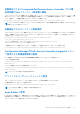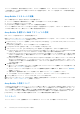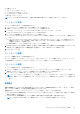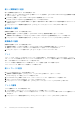Users Guide
Table Of Contents
- Microsoft System Center Configuration Manager 用 Dell Lifecycle Controller Integration バージョン 3.1 ユーザーズ ガイド
- Microsoft System Center Configuration Manager 用 Dell Lifecycle Controller Integration(DLCI)について
- 使用事例シナリオ
- Dell Lifecycle Controller Integration の使用
- DLCI のライセンス付与
- Dell Deployment Toolkit
- Dell ドライバ Cab ファイル
- ターゲットシステムの設定
- 自動検出とハンドシェイク
- タスクシーケンスからのドライバの適用
- タスクシーケンスの作成
- Dell 固有のタスクシーケンスの作成
- カスタムタスクシーケンスの作成
- タスクシーケンスの編集
- オペレーティングシステムイメージとドライバパッケージを適用するためのタスクシーケンス手順の設定
- オペレーティングシステムイメージの適用
- Dell ドライバパッケージの追加
- タスクシーケンスの導入
- タスクシーケンスメディアのブータブル ISO の作成
- System Viewer ユーティリティ
- Configuration Utility
- Integrated Dell Remote Access Controller コンソールの起動
- Task Viewer
- Dell Lifecycle Controller Integration を使用して実行できる追加タスク
- 設定ユーティリティの使用
- サーバーのインポートユーティリティの使用
- System Viewer ユーティリティの使用
- トラブルシューティング
- 関連文書とリソース
オペレーティングシステムイメージとドライバパッケージ
を適用するためのタスクシーケンス手順の設定
本文書では、オペレーティングシステムイメージを適用して Dell ドライバを追加するための DLCI 機能に関する情報のみが記載され
ています。
オペレーティングシステムイメージの適用
メモ: このタスクを始める前に、Configuration Manager の [オペレーティングシステムイメージ] ツリーに必要なオペレーティ
ングシステムイメージファイル (.wim ファイル)があることを確認してください。
オペレーティングシステムイメージを適用するには、次の手順を実行します。
1. [タスクシーケンスエディタ] の左側にある [オペレーティングシステムの導入] で [オペレーティングシステムイメージの適
用] をクリックします。
2. 次のオプションのいずれかを選択します。
● [取り込んだイメージからオペレーティングシステムを適用する]
● [元のインストールソースからオペレーティングシステムを適用する]
3. オペレーティングシステムの場所を参照して選択し、[OK] をクリックします。
Dell ドライバパッケージの追加
1. [タスクシーケンスエディタ] の左側にある [オペレーティングシステムの導入] で [ドライバパッケージの適用] をクリッ
クします。
2. [参照] をクリックします。
[ドライバパッケージの選択] ウィンドウが表示されます。
3. [DLCI ドライバパッケージ<OM バージョン> ]をクリックします。
[Dell Lifecycle Controller Integration] に使用可能なドライバパッケージのリストが表示されます。
4. Dell PowerEdge サーバー用のパッケージ([Dell PEM630-Microsoft Windows 2012 R2-OM8.1.0] など)を選択します。
5. [適用] をクリックします。
メモ: オペレーティングシステムの展開後、インストールされている大容量ストレージドライバが、タスクシーケンスで指定
されているドライバと同じであることを確認してください。異なる点がある場合は、手動でドライバをアップデートしてく
ださい。
タスクシーケンスの導入
タスクシーケンスを保存した後、それを導入してサーバーのコレクションに割り当てます。タスクシーケンスの導入手順に関して
は、www.technet.microsoft.com/en-in/library/gg712694.aspx を参照してください。
メモ: DLCI は、タスクシーケンスメディアの作成にスタンドアロンメディアを使用した方法をサポートしていません。
タスクシーケンスメディアのブータブル ISO の作成
タスクシーケンス ISO を作成するには、次の手順を実行します。
1. Configuration Manager 2012、Configuration Manager 2012 SP1、または Configuration Manager 2012 R2 の [Software Library](ソ
フトウェアライブラリ)で、[Task Sequences](タスクシーケンス)を右クリックし、[Create Task Sequence Media](タスク
シーケンスメディアの作成)を選択します。
メモ:
● このウィザードを開始する前に、すべての配布ポイントで起動イメージの管理とアップデートを行います。
Dell Lifecycle Controller Integration の使用 23